Bez ohledu na to, jakou verzi systému Windows používáte, bezpečnost dat by měla být pro každého nejdůležitější. Například Windows Defender je velmi solidní volbou pro uživatele Windows 10, ale někdy může být vždycky užitečná trochu další pomoci.
Pokud je to váš případ, pak vám použití antivirového nástroje jiného výrobce zabere dlouhou cestu.
Jedním z takových antivirových programů je Norton a patří mezi nejoblíbenější antivirové programy, které jsou dnes k dispozici. Někteří uživatelé však hlásili, že mají problémy s Nortonem:
Mám Norton 360 spuštěný ve Windows 10. Možnost nastavení se neotevře. Zpráva za 30 dní ano a také pomáhá.
Vzhledem k tomu, jak možnosti nastavení obsahují většinu funkcí antiviru, může být nepřístup k nim docela problém.
Proto jsme vytvořili tento seznam oprav, které byste měli vyzkoušet v případě, že se neotevře ani vaše nabídka Norton Settings.
Jak znovu otevřete nastavení zabezpečení Norton?
1. Proveďte restart počítače
- lis Start
- zmáčkni Napájení knoflík
- Vybrat Restartujte
- Počkejte, až se počítač restartuje
Toto je go-to řešení, které byste měli vyzkoušet, zvláště pokud jste právě dokončili instalaci Norton 360.
Poznámka: Bez ohledu na to, jaký typ softwaru instalujete, ať už jde o program, ovladač nebo hru, vždy poté proveďte restart počítače.
Hledáte alternativu k antiviru Norton? Podívejte se na tento článek s naším nejlepším výběrem.
2. Zakažte rychlé spuštění ve Windows 10
- lis Start
- Vepište Běh
- Otevře se okno Spustit
- Vepište control.exe a stiskněte Enter
- Tím se otevře Kontrolní panel
- Jít do Možnosti napájení
- Vybrat Vyberte, co budou tlačítka napájení dělat
- Klepněte na Změňte nastavení, která momentálně nejsou k dispozici
- Pokud se zobrazí výzva Kontrola uživatelského účtu okna, stiskněte Ano
- Pod Nastavení vypnutí, zrušte zaškrtnutí políčka Zapněte pole pro rychlé spuštění
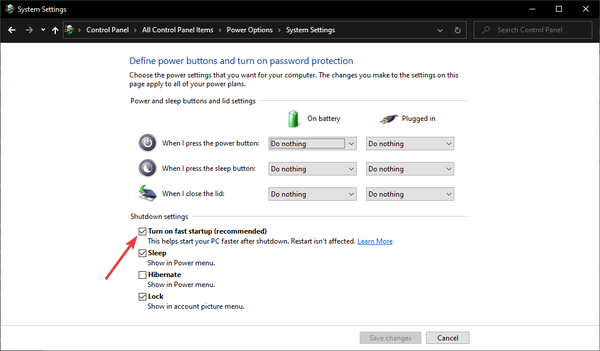
- Klikněte na ikonu Uložit změny knoflík
- Restartujte PC
3. Odeberte a znovu nainstalujte Norton 360
- Stáhněte si nástroj Norton Remove and Reinstall Tool
- Tím odeberete aktuální instalaci a získáte novou novou kopii
- Jakmile program proběhne správně, proveďte a Životní změna
- Restartujte PC
Podle výše popsaných kroků byste nyní měli mít přístup do nabídky Nastavení zabezpečení Norton.
Pokud víte o jiném způsobu, jak tento problém vyřešit, sdílejte jej v sekci komentáře níže, aby jej mohli vyzkoušet i ostatní uživatelé.
SOUVISEJÍCÍ VÝROBKY, KTERÉ BYSTE MĚLI KONTROLA:- Váš počítač obsahuje chybu probíhající opravy v Norton Antivirus
- Jak opravit chyby antiviru Norton v systému Windows 10
- Jak odinstalovat Norton Antivirus v systému Windows 10: Průvodce od začátku do konce
- Problémy s Nortonem
- Windows 10
 Friendoffriends
Friendoffriends



